
Ссылки на строки
В коде любой программы обычно встречаются строковые данные (ключи реестра, имена файлов, сообщения об ошибках и т.д.). Часто бывает полезно посмотреть список строк в декомпилированном приложении, которые используются процедурами и функциями. Именно для этого и служит функция Все строки программы, доступная в меню Утилиты. Для ее использования вызовите из пункта меню Утилиты -> Все строки программы и, если в программе присутствуют строковые данные, то они будут отражены как в примере ниже:
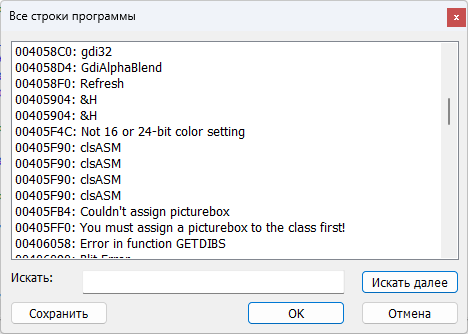
Найдите нужную строку в списке и дважды щелкните по ней. Участок кода, где она присутствует, будет найден, и соответствующая процедура будет открыта в окне кода. Повторный двойной щелчок на строке продолжит поиск этой строки в коде программы. Нажатие кнопки OK найдет выделенную строку в коде и закроет диалог выбора строк. Отмена просто закроет диалоговое окно.
Функция вывода ссылок на строки доступна только в лицензионной версии программы и недоступна для Lite версии.
Важно: строки выводятся не для активного модуля, как в версиях 1.x программы, а для всей программы. Это было сделано для облегчения анализа программ с большим числом форм и модулей.
Также декомпилятор поддерживает редактирование строк. Для вызова диалога редактирования, щелкните правой кнопкой мыши по строке, которую требуется изменить. Затем, в появившемся контекстном меню выберите Редактировать строку. Появится диалоговое окно ввода новой строки. После изменения строки нажмите Ok и строка будет изменена напрямую в редактируемом файле. Резервной копии при этом не делается и отмена данного действия - невозможна. Рекомендуем заранее создать резервную копию исследуемого файла.
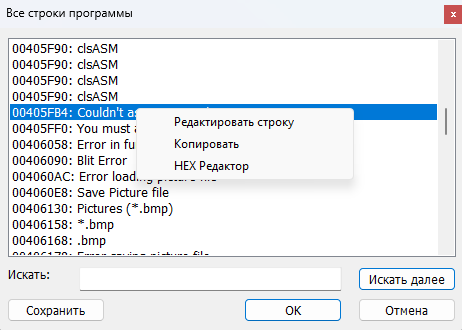
Важно: при изменении строк имейте ввиду, что длина новой строки не должна превышать длину старой. Это связано с форматом бинарных файлов приложений, в которых никогда не резервируется место под вставку более длинной строки.
Вы также можете посмотреть строку напрямую в HEX редакторе и отредактировать ее частично. Для этого щелкните правой кнопкой мыши по строке и выберите пункт меню HEX Редактор. В HEX редакторе имеются функции отката и повтора изменений, что упрощает эксперименты по изменению строковых данных приложений.
В окне со списком строк также имеется текстовое поле Искать и кнопка Искать далее. Этот функционал будет полезен для поиска строк внутри списка, в случае, когда исследуемый проект огромен и визуальный поиск по списку вручную крайне затруднителен.